google Chrome浏览器云端智能备份及恢复功能详解
来源:chrome官网2025-07-23
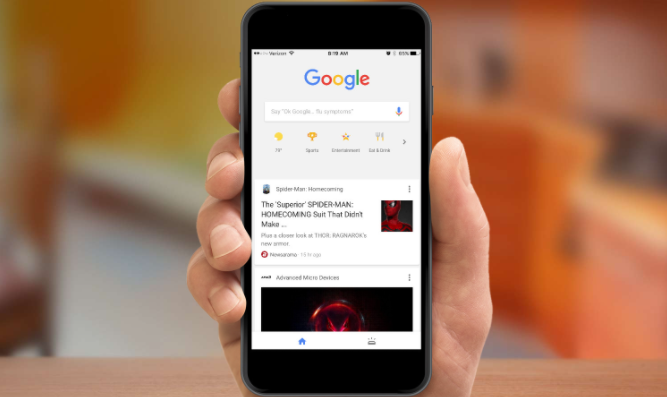
1. 启用同步功能
- 登录账户:打开Chrome浏览器,点击右上角头像→“添加用户”→“登录”,输入Google账号信息。若未注册,需先创建新账号。
- 开启同步:登录后,系统自动提示是否启用同步功能,勾选“同步书签、密码、历史记录等”并点击“确认”。此后,浏览器数据将自动上传至云端。
2. 手动备份重要数据
- 导出书签:点击右上角三个点→“书签”→“书签管理器”,右键点击文件夹或标签,选择“导出书签”,保存为HTML文件至本地或云盘(如百度网盘、OneDrive)。
- 备份用户配置文件夹:关闭Chrome,按`Win+R`输入`%LOCALAPPDATA%\Google\Chrome\User Data`,复制“Default”文件夹至云端存储。此文件夹包含书签、扩展设置、历史记录等核心数据。
3. 通过同步功能恢复数据
- 登录同一账号:在新设备或重装后的Chrome中,使用原Google账号登录。系统自动下载云端同步数据,包括书签、密码、扩展等。
- 检查同步状态:点击头像→“同步状态”,确认所有数据已成功同步。若部分数据未同步,可手动触发同步(点击“立即同步”)。
4. 从本地备份恢复数据
- 恢复书签:在书签管理器中,点击三个点→“导入书签”,选择之前导出的HTML文件。
- 替换用户文件夹:关闭Chrome,删除当前设备的`Default`文件夹(建议先备份),将云端保存的`Default`文件夹粘贴至原路径(`%LOCALAPPDATA%\Google\Chrome\User Data`),重启浏览器即可恢复历史记录、扩展配置等。
5. 高级设置与注意事项
- 管理同步内容:点击头像→“同步状态”→“管理同步内容”,可自定义同步范围(如仅同步书签、不同步密码)。
- 跨设备同步:在手机、平板等设备登录同一账号,自动同步书签和设置,实现多端数据一致。
- 定期备份:建议每月手动备份一次`Default`文件夹,避免因账号异常或数据损坏导致丢失。
介绍Google Chrome下载完成后安装图标未生成的问题及解决办法,帮助用户快速访问浏览器。
2025-07-17
讲解谷歌浏览器主页新闻推荐的关闭及个性化设置方法,帮助用户打造简洁高效的浏览首页。
2025-07-20
研究Chrome浏览器插件在使用过程中是否干扰网页原生快捷操作,评测其兼容性,保障用户顺畅的网页交互体验。
2025-07-14
google浏览器详细分析下载任务失败原因,提供有效解决方案,帮助用户快速排查问题,保障下载任务顺利完成。
2025-07-15
Chrome浏览器插件支持标签页智能管理,帮助用户高效处理多任务,提升浏览器使用效率。
2025-07-19
谷歌浏览器书签同步功能强大,本文分享同步及管理技巧,确保书签数据多设备间高效同步。
2025-07-19
推荐多个可靠的Google Chrome下载安装包镜像网站,帮助用户获取高速、稳定的下载资源,保障下载安装体验。
2025-07-20
解析谷歌浏览器点击链接无响应的可能原因,重点排查脚本拦截问题,指导用户快速恢复正常点击功能。
2025-07-16
分享谷歌浏览器下载安装包在旧系统上的兼容使用技巧,帮助用户顺畅运行。
2025-07-15
谷歌浏览器频繁提示“不安全来源”,用户可在隐私安全设置中将常用网站加入信任列表,减少安全提示干扰。
2025-07-13
教程 指南 问答 专题
在Ubuntu上安装Chrome的最佳方式
2022-05-31
Windows10系统安装chrome浏览器教程
2022-08-26
如何在Mac上安装谷歌浏览器
2022-12-22
如何在Ubuntu 22.04 Jammy Jellyfish上安装Google Chrome?
2022-05-31
如何在Kali Linux上安装Google Chrome浏览器?
2022-05-31
如何在Ubuntu 19.10 Eoan Ermine Linux上安装Google Chrome?
2022-05-31
电脑上安装不了谷歌浏览器怎么回事
2023-03-30
谷歌浏览器怎么设置下载pdf
2022-10-27
如何在 Android TV 上安装谷歌浏览器?
2022-05-31
如何在Mac上更新Chrome
2022-06-12

